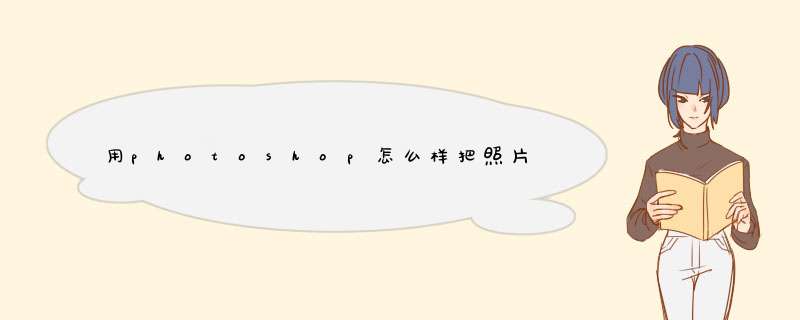
PS将人物由胖变瘦
打开文件,复制图层,菜单栏/滤镜/液化滤镜。
利用液化滤镜中向前变形工具,调整画笔大小,推动需要变瘦区域,(画笔中心点为推动力度最强位置)。
PS人物磨皮
打开文件,复制图层。
2打开通道面板,复制绿色通道,得到绿副本。
3滤镜/其它/高反差保留,默认值。
4图像/计算/将混合模式改成强光,确定,共计算三次。
5载入Alpha3通道选区。回到rgb图层。反选选区(ctrl+shift+i),隐藏选区(ctrl+h),曲线提亮(力度适图调整),这时会发现皮肤被调整的柔和平滑。取消选择(ctrl+d)。完成。
很容易的事。你可以改变一下的比例,将整张变窄一点,人也就瘦了。
改变的比例甚至可以不用其他特别的软件,只使用电脑系统是自带的“画图”程序就可以了(开始-程序-附件-画图),打开,点击工具栏中的“图像-拉伸/扭曲”,对话框中的水平比例填上95%,垂直不变,再点“确定”就好了。可不要瘦身得太厉害哦。
要做得更加好一点的话,可以通过这种瘦身后的照片再抠图后,加载其他的背景,这样看起来就天衣无缝了。
胖的人要通过照片的适当用光和角度,可以得到部分补救,在照片上不显得特别胖。
1)光线:
如果脸部正迎面着光线的话肯定会看起来胖胖的,请为你拍摄的朋友选择侧光或者侧逆光的角度进行拍摄,这样脸的轮廓会更有立体感,从而达到“瘦脸”的视觉效果;
2)角度:
选择你认为比较漂亮的那个侧面稍微侧对着镜头,下颌微收(不要仰脸),头歪一点,这样摆出来的姿势又好看又富有变化,自然看上去瘦一些;
3)头发:
如果是偏分刘海,将分得较多的那个侧面稍微侧对镜头,把鬓角稍微梳出来一些,凌凌乱乱的散在脸的轮廓线上,这样可以起到收缩轮廓的效果(刘海和鬓角都有助于修饰脸形);
4)有条件的话上点彩妆也是很有帮助的,通过打粉和打腮红能够有效改善颧骨和轮廓线条,起到拉长和收缩的功效,这一点相信一般爱美的女孩子都能做得很好;
5)如果可能,注意服饰搭配,比如穿v领衫和大翻领衫等等,千万不要穿白色荷衣领!
6)千万不要用广角镜头近距离拍人像,这样会使人变形,显得更胖。尽量使用中长焦镜头拍人像为好。
其实胖也是种美,不必太在意,健康就好!
工具/材料:电脑、PS。
第一步,打开电脑进入桌面,打开软件进界面打开。
第二步,找到上方菜单栏的滤镜-液化点击进入。
第三步,左侧是液化工具,右侧就是变化的一些参数,选择左侧第一个工具,向前变形工具。
第四步,在操作的窗口就会有个圆圈形状的画笔工具显示,调整画笔的大小,然后沿着脸部的边缘向里边推动,控制住推的力度,左右都可以调节一下。
第五步,使用液化工具的工程中,有些力度或者脸部的比例不能很好的把握,这个时候可以先点击一下左侧的脸部工具,在右边人物的头像上就会有标识显示。
第六步,使用鼠标在人物脸部不同的位置,会有不同的标识显示,出现一个圆圈的标识,也就是把脸部全部圈住了,然后调节圆圈线条上的调节按钮,这个是整体调节的,不用担心某一区域变形了。
第七步,整体调节完成后,如果觉得不太满意,可以继续使用向前变形工具,轻微的调整即可,完成后点击确定即可。
首先打开ps
02
打开选择一张需要p的图,我这里是网上随便找的一张
03
Ctrl+J复制一个图层,或者直接在右边图层复制
04
选择滤镜-液化,如果瘦身之前需要对照片美白或者其他处理一定要重新将所有照片合并然后再复制一层
05
这里有个大加号的就是可以推动的画笔,右边可以调试画笔的大小
06
将需要变瘦的地方往身体里面推,注意如果背景比较复杂,不能修的太过分,会导致很容易穿帮
07
确定人物变瘦到我们理想的身材之后就可以点击确认,能看到背景略微扭曲了,此时利用背景图层来修复被失真的背景
当然有,用PS就可以把照片变廋,操作方法如下:
1、打开PS软件,将自己要P图的照片拖入PS中,这里我打了一张照片。
2、然后在工具栏里找到滤镜,并点击滤镜然后在下拉菜单找到液化命令并点击它。
3、然后在弹出的液化窗口右侧有一个工具选项,在这个选项下面有调节画笔大小工具。
4、在液化窗口左侧点击冻结蒙版工具,将不做改变的地方涂抹成红色。
5、点不修改的地方涂好后,点击左侧工具上的湍流工具,然后在肥胖处进行推动,这样就可以变廋。
6、等照片修到自己想要的结果后,点击界面右侧的确定按钮。
7、单击确定后液化窗口消失,效果如图,我们可以发现,腰部有所变细,对于其他还要想要修改的地方可以按上面的方法再次修改,直到照片改到自己满意为止。
PS有强大的修图功能,把胖人修瘦可以用滤镜工具。具体步骤如下。
1、打开Adobe Photoshop CC,点击“文件”从文件夹中打开需要修图的照片,尽量选择背景中物体较少的。
2、在PS右侧的操作面板里,双击图层,给图层解锁,然后点击确定。解锁后就可以在上自由编辑了。
3、在工具栏中找到并点击“滤镜”按钮,选择“液化”工具,进入到液化编辑窗口(也可使用快捷键直接操作,快捷键:Shift+Ctrl+X)
4、在“液化”中主要是使用的是“向前变形工具”,就是液化窗口中的第一个按钮。
5、在操作之前先对各项参数进行调整,在“工具选项”中滑动滑块,调节“画笔大小"、"画笔压力"。
5、对人物的脸部轮廓进行挤压/拉伸,按箭头方向往里挤压。
6、操作完成,点击确定按钮,就完成了对人物胖瘦身型的改变,看下面对比图。
欢迎分享,转载请注明来源:浪漫分享网

 微信扫一扫
微信扫一扫
 支付宝扫一扫
支付宝扫一扫
评论列表(0条)